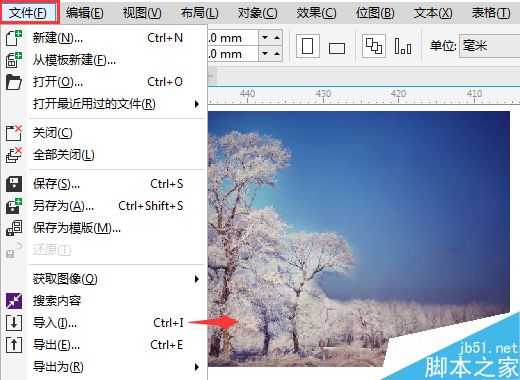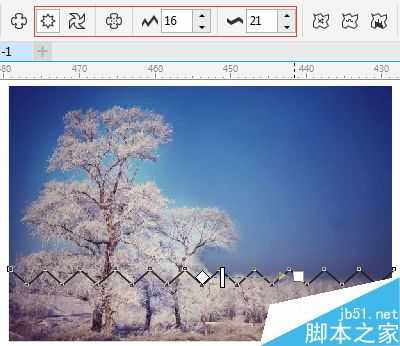本篇教程结合以往学习的制作波浪线的基础知识,使用CorelDRAW快速制作锯齿状相框。如果你在做类似效果的时候还在一个个的复制或者使用形状工具加点调整,那就过来看看简便的方法吧。
1. 打开CorelDRAW软件,执行“文件>导入”命令,打开一张待处理的图片。
2. 在工具箱中选择“手绘工具”绘制出一条直线,在要开始绘制线条的位置单击,然后在要结束线条的位置单击即可。
3. 在选中线条的状态下,单击工具箱中的“变形工具”。设置属性栏为“拉链变形”,并确定“拉链振幅”和“拉链频率”参数,生成锯齿线,如图所示。
4. 按Shift键同时选中图片和锯齿线条,按下键盘上的“B和C”键,做底端对齐和垂直居中对齐,如下图所示。
5. 使用“智能填充工具”为每个小三角形填充颜色,如下图所示。
6. 做好一边,使用“选择工具”框选所有小三角形,将鼠标移至底边控制点,按住Ctrl键,向上拖动鼠标到1:1位置,单击右键,完成一次对称复制,如图所示。
7. 选中复制后的小三角,按下Shift键加选图片,按下“T”,实现顶端对齐。
8. 继续复制小三角形,旋转90°,按下“R和L”,得到左右锯齿边,最终效果,如图所示。
好了,一个简单有趣的锯齿相框就制作完毕了,大家学会了吗?希望这篇文章能对大家有所帮助!
锯齿状,相框
免责声明:本站文章均来自网站采集或用户投稿,网站不提供任何软件下载或自行开发的软件! 如有用户或公司发现本站内容信息存在侵权行为,请邮件告知! 858582#qq.com
RTX 5090要首发 性能要翻倍!三星展示GDDR7显存
三星在GTC上展示了专为下一代游戏GPU设计的GDDR7内存。
首次推出的GDDR7内存模块密度为16GB,每个模块容量为2GB。其速度预设为32 Gbps(PAM3),但也可以降至28 Gbps,以提高产量和初始阶段的整体性能和成本效益。
据三星表示,GDDR7内存的能效将提高20%,同时工作电压仅为1.1V,低于标准的1.2V。通过采用更新的封装材料和优化的电路设计,使得在高速运行时的发热量降低,GDDR7的热阻比GDDR6降低了70%。
更新日志
- 第五街的士高《印度激情版》3CD [WAV+CUE][2.4G]
- 三国志8重制版哪个武将智力高 三国志8重制版智力武将排行一览
- 三国志8重制版哪个武将好 三国志8重制版武将排行一览
- 三国志8重制版武将图像怎么保存 三国志8重制版武将图像设置方法
- 何方.1990-我不是那种人【林杰唱片】【WAV+CUE】
- 张惠妹.1999-妹力新世纪2CD【丰华】【WAV+CUE】
- 邓丽欣.2006-FANTASY【金牌大风】【WAV+CUE】
- 饭制《黑神话》蜘蛛四妹手办
- 《燕云十六声》回应跑路:年内公测版本完成95%
- 网友发现国内版《双城之战》第二季有删减:亲亲环节没了!
- 邓丽君2024-《漫步人生路》头版限量编号MQA-UHQCD[WAV+CUE]
- SergeProkofievplaysProkofiev[Dutton][FLAC+CUE]
- 永恒英文金曲精选4《TheBestOfEverlastingFavouritesVol.4》[WAV+CUE]
- 群星《国风超有戏 第9期》[320K/MP3][13.63MB]
- 群星《国风超有戏 第9期》[FLAC/分轨][72.56MB]